谷歌瀏覽器怎麼設定成中文簡體
- 王林轉載
- 2024-02-01 09:09:0615176瀏覽
Google瀏覽器怎麼設定成中文簡體? Google瀏覽器是一款由國外的公司開發的高速瀏覽器軟體,有著非常好用的上網功能,受到許多國人的青睞。有些小夥伴在使用Google瀏覽器的過程中,有時會發現介面變成英文的了,這是要怎麼設定為中文簡體模式呢?下面就由小編為大家帶來簡體中文模式切換方法介紹。 
Google瀏覽器怎麼設定成中文簡體
php小編子墨教你一招,輕鬆將Google瀏覽器設定成中文簡體!只需幾步,即可享受中文介面的便利與舒適。告別語言障礙,暢遊網路世界!
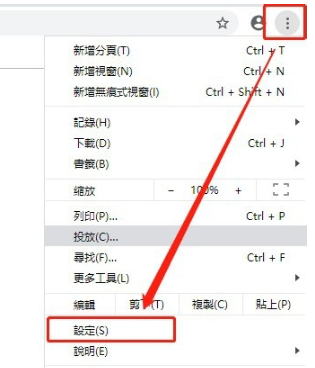
#2、在設定介面中將滑鼠滾到最底下,點選「進階」後面的小叁角,進入進階設定介面。 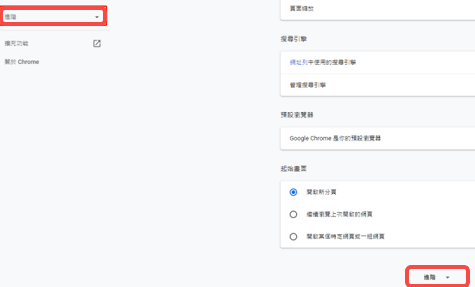
3、進入「進階」視窗後就可以看到右側語言設定。 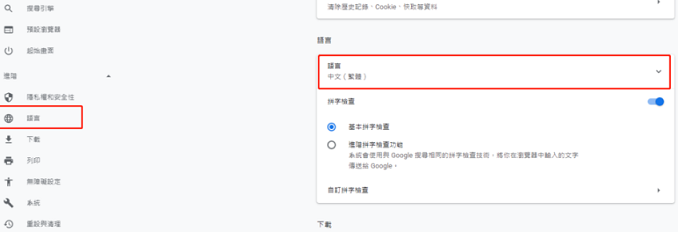
4、點選語言下方「新增語言」按鈕。
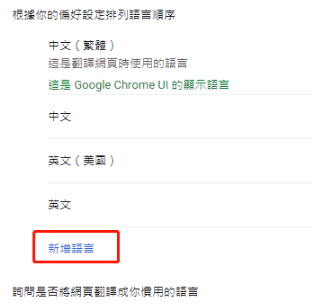
#5、在彈出的頁面中找到「中文-簡體」並點選選擇。
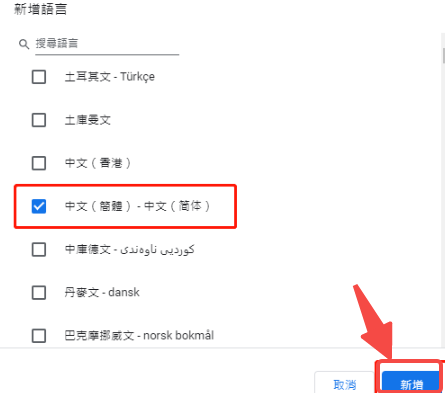
#6、新增語言完成後,新增語言成功後,點擊「中文-簡體」語言選項後的「叁個點」進入設置,在出現的清單中選擇「將Google Chrome的姐妹文字設定為這種語言”選項。
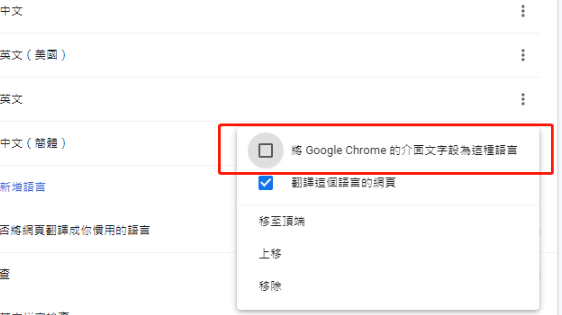
#7、然後重新啟動瀏覽器就可以了。
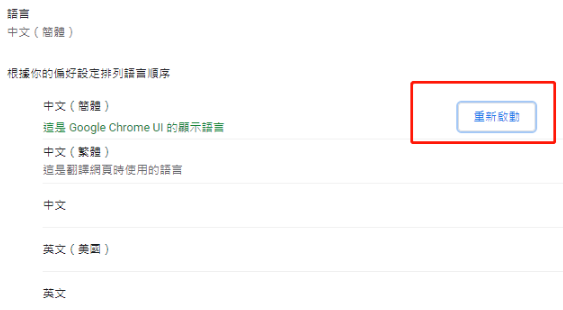
#以上便是Google瀏覽器怎麼設定成中文簡體-簡體中文模式切換方法介紹的全部內容了,更多相關資訊,敬請關注本站。
以上是谷歌瀏覽器怎麼設定成中文簡體的詳細內容。更多資訊請關注PHP中文網其他相關文章!
陳述:
本文轉載於:chromezj.com。如有侵權,請聯絡admin@php.cn刪除
上一篇:edge瀏覽器怎麼阻止廣告下一篇:edge瀏覽器怎麼阻止廣告

